Perbaiki Spotlight Windows Tidak Bekerja di Windows 10/11 [Diselesaikan]
![Perbaiki Spotlight Windows Tidak Bekerja di Windows 10/11 [Diselesaikan]](https://ilinuxgeek.com/storage/img/images_5/fix-windows-spotlight-not-working-in-windows-1011-[resolved].png)
- 4027
- 978
- Enrique Purdy
Windows Spotlight adalah fitur favorit saya dari Windows 10. Ini memberi perasaan yang sangat menyenangkan setiap kali saya masuk ke komputer saya, saya yakin Anda juga berpikir sama. Tapi, kebanyakan orang tidak tahu sorotan windows bukan hanya fitur wallpaper, ini adalah yang sering memiliki tautan ke produk di dalamnya. Windows Spotlight menarik gambar dari Bing dan mengaturnya sebagai gambar latar belakang secara otomatis.
Namun, ini adalah fitur yang hebat dan sebagian besar pengguna Windows 10 menggunakannya. Namun, banyak pengguna telah melaporkan bahwa sorotan mereka tidak berfungsi dan mereka terjebak dengan gambar sorotan lama. Jika Anda menghadapi masalah yang sama, jangan khawatir, kami membantu Anda. Di sini, kami telah mengumpulkan dua metode yang dengannya Anda dapat mengaktifkan Windows Spotlight lagi di komputer Anda.
Daftar isi
- Metode 1 - Matikan lalu Nyalakan Fitur Windows Spotlight
- Metode 2 - Reset Windows Spotlight
- Metode 2 -Reset Spotlight Menggunakan PowerShell
Metode 1 - Matikan lalu Nyalakan Fitur Windows Spotlight
1 - Buka Pengaturan dengan memukul Windows Dan SAYA kunci bersama dari keyboard.
2 - Pergi ke Personalisasi
3 - Ubah latar belakang gambar atau warna solid.
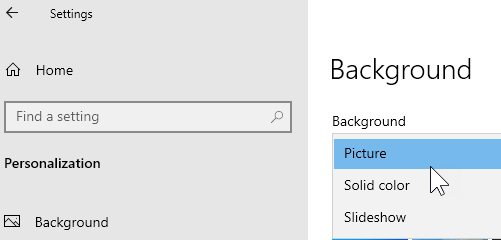
4 - Reboot komputer
5 - Sekarang, kunjungi lagi Pengaturan> Personalisasi dan ubah kembali ke Slideshow
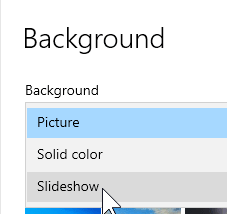
Metode 2 - Reset Windows Spotlight
Jika sorotan windows Anda diserang pada satu gambar atau tidak memperbarui pustaka gambar maka mengatur ulang pengaturan sorotan dapat menyelesaikan masalah ini.
Langkah 1 - Buka Pengaturan dengan Menekan Windows Dan SAYA kunci secara bersamaan. Pilih Personalisasi Dari menu utama.
Langkah 2 - Pilih layar kunci.
Langkah 3 - Di opsi latar belakang Pilih Gambar atau Slideshow (Opsi lain selain Windows Spotlight).
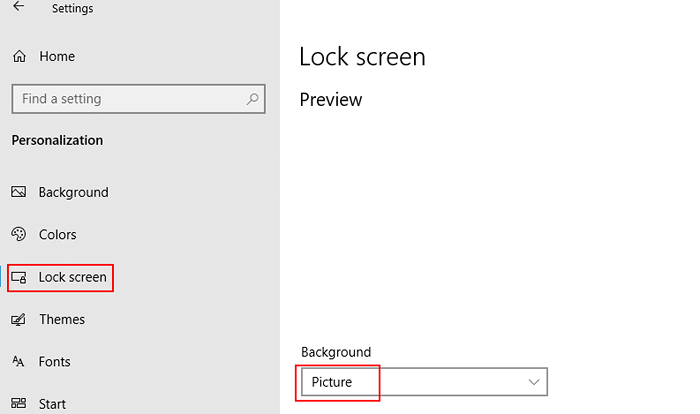
Langkah 4 - Open Run Box dengan memukul Windows Dan R pada saat yang sama.
Langkah 5 - Ketik alamat berikut di kotak teks dan tekan Enter.
%Userprofile%/appdata \ local \ packages \ microsoft.Windows.ContentDeliveryManager_CW5N1H2TXYEWY \ LocalState \ Assets
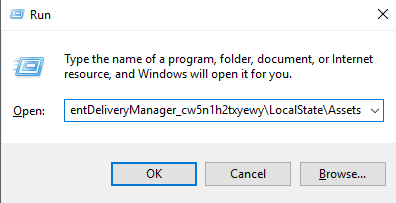
Langkah 6 - Pilih semua file di folder dengan Ctrl + A dan kemudian tekan Menghapus. Itu akan membersihkan semua gambar lama
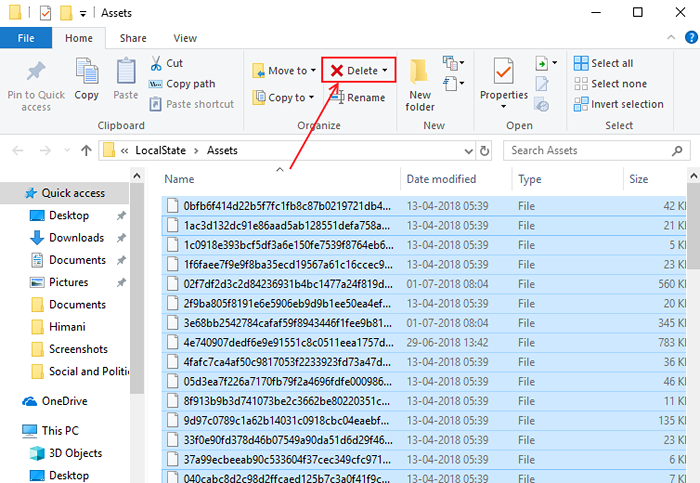
Langkah 7 - Open Run Box lagi dengan menekan Windows Dan R tombol secara bersamaan.
Langkah 8 - Ketik alamat berikut di kotak teks dan tekan Memasuki.
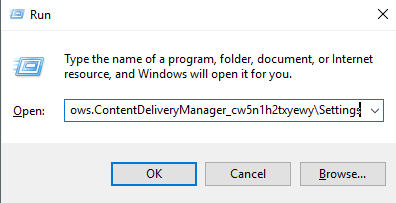
%Userprofile%/appdata \ local \ packages \ microsoft.Windows.ContentDeliveryManager_CW5N1H2TXYEWY \ Pengaturan
Langkah 9 - Klik kanan pada file Pengaturan.dat dan ganti nama menjadi pengaturan.dat.Bak
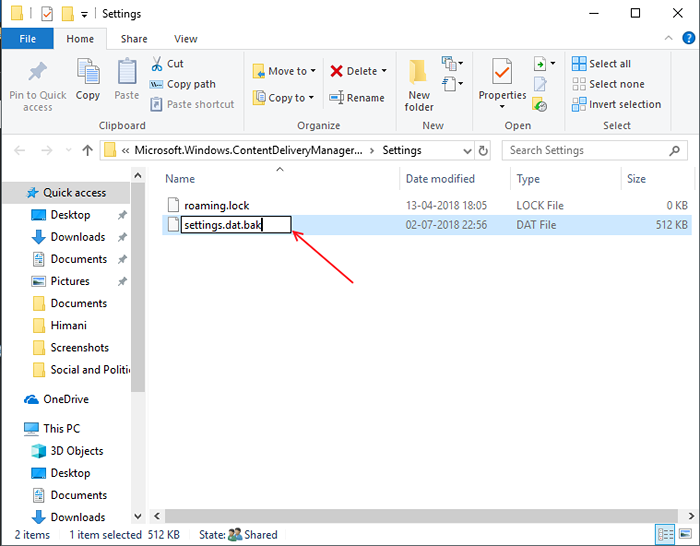
Langkah 10 - Klik kanan pada jelajah.kunci dan ganti namanya menjadi roaming.kunci.Bak
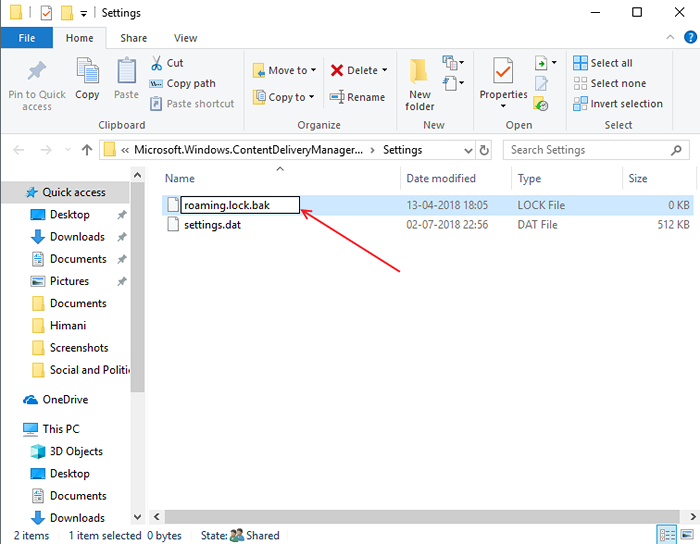
Langkah 11 - Reboot komputer Anda
Langkah 12 - Ulangi Langkah 1 dan Buka Personalisasi Pengaturan.
Langkah 13 - Pilih Windows Spotlight di opsi latar belakang.
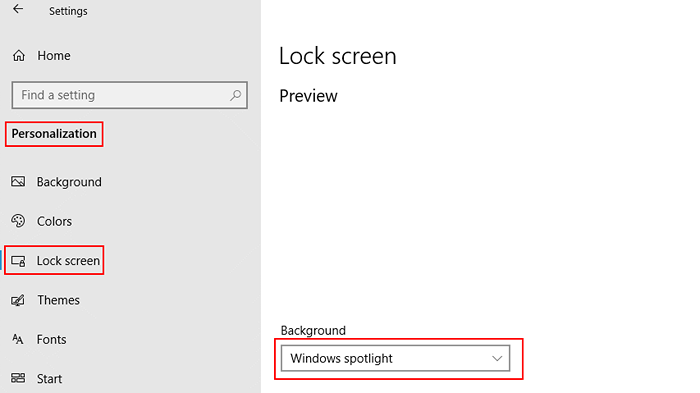
Langkah 14 - Kunci PC Anda dengan menekan Windows + L dan periksa itu Windows Spotlight sedang kerja.
Metode 2 -Reset Spotlight Menggunakan PowerShell
Langkah 1 - Tekan Windows Dan SAYA Pada saat yang sama, itu akan membuka pengaturan. Memilih Personalisasi Dari menu utama.
Langkah 2 - Klik Layar kunci Dari menu sisi kiri.
Langkah 3 - Pastikan Anda telah memilih Foto-foto atau Warna solid dalam Latar belakang. Tutup Jendela Pengaturan.
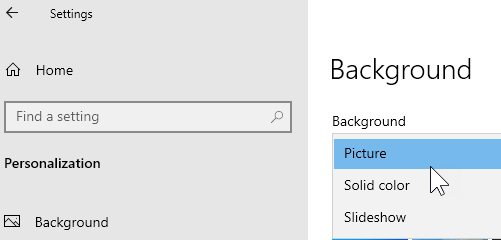
Langkah 4 - Tekan Windows Dan S kunci pada saat yang sama dan cari Windows PowerShell.
Kemudian Klik kanan di PowerShell dan klik Jalankan sebagai administrator
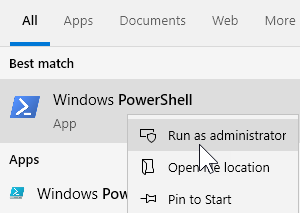
Langkah 5 - Klik Ya di prompt.
Langkah 6 - Klik Perintah berikut di PowerShell dan tekan Memasuki.
Get -appxpackage -allusers * contentDeliveryManager * | foreach add-appxpackage "$ ($ _.Installlocation) \ appxmanifest.xml "-disableDevelopmentMode -register

Langkah 7 - Menyalakan ulang komputer Anda.
Langkah 8 - Pergi ke Pengaturan kemudian Personalisasi dan kemudian ubah latar belakang kembali Slideshow
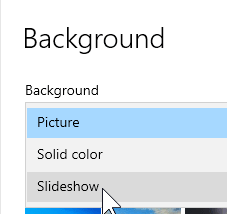
- « Perbaiki pena wacom tidak berfungsi windows 10 [diselesaikan]
- Kode kesalahan memperbaiki 0x80070035 Jalur jaringan tidak ditemukan pada Windows 10/11 »

